必剪APP怎么制作画中画效果? 必剪APP画中画效果教程
本文将介绍如何在必剪APP中实现画中画效果的步骤,对于对此功能感兴趣的用户来说非常实用。
1、进入必剪首页选择左上角【剪辑】导入本地视频。
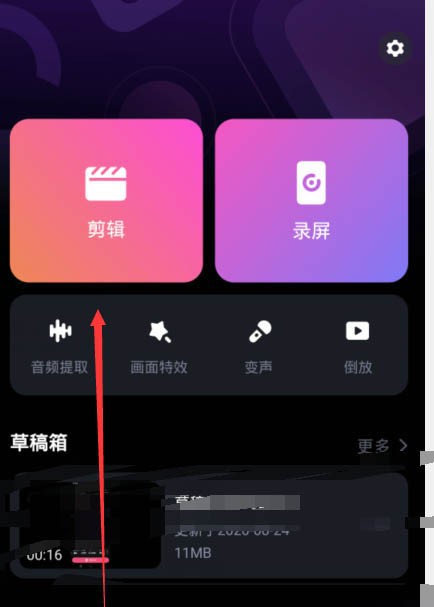
2、进入视频编辑界面左侧滑动下方工具栏。
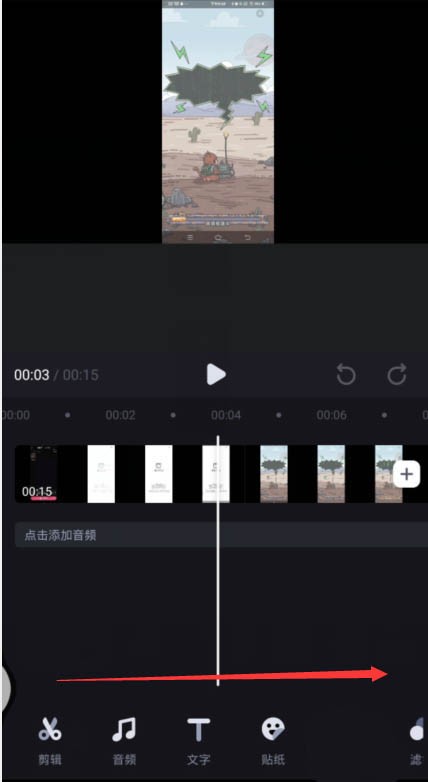
3、找到必剪的画中画功能点击【画中画】选项。
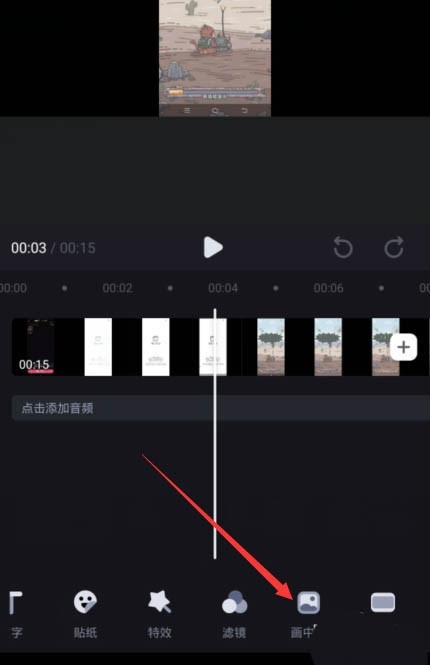
4、进入视频素材面板选项添加的画中画素材。
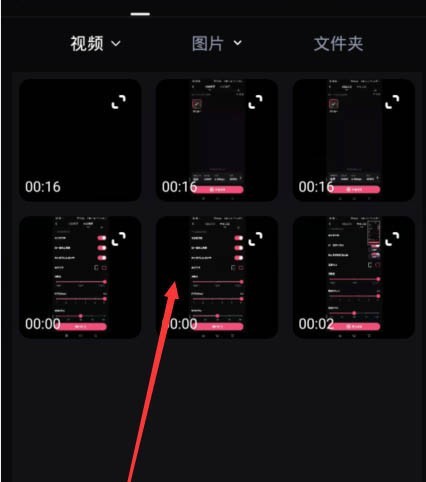
5、进入画中画设置选项【混合模式】按钮。
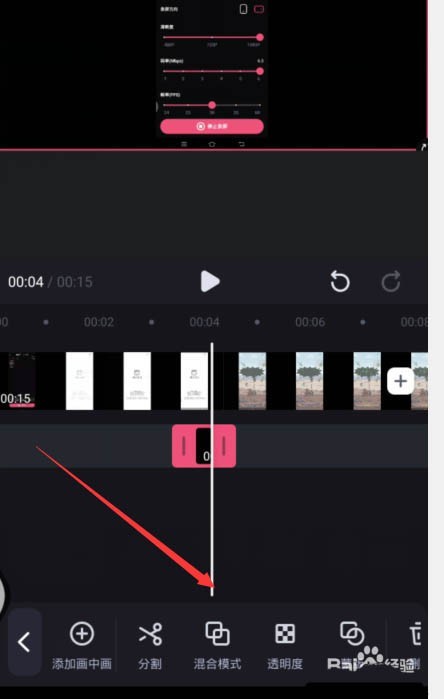
6、选择模式下方的【效果】点击右上角对号操作结束。
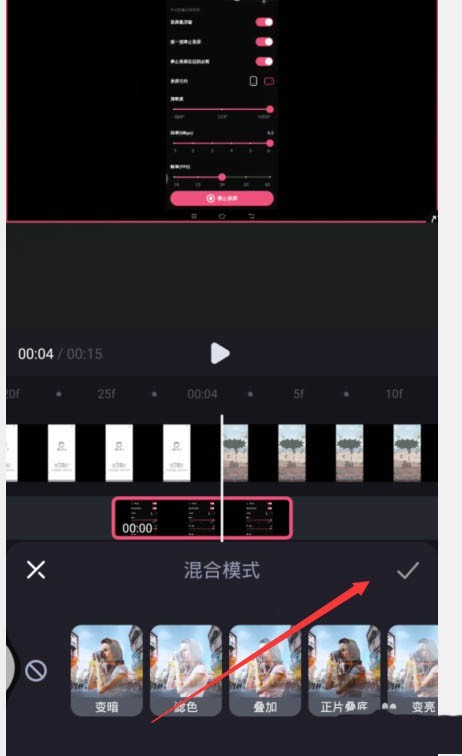
以上就是小编给大家带来的必剪APP怎么制作画中画效果的全部内容,大家都明白了吗?
文章标题:必剪APP怎么制作画中画效果? 必剪APP画中画效果教程
文章链接://www.hpwebtech.com/jiqiao/106718.html
为给用户提供更多有价值信息,ZOL下载站整理发布,如果有侵权请联系删除,转载请保留出处。
相关软件推荐
其他类似技巧
- 2024-03-05 10:02:24必剪怎么旋转视频方向? 必剪旋转视频方向的操作方法
- 2024-03-01 14:41:59必剪怎么制作画中画效果? 必剪画中画效果的做法步骤
- 2024-02-27 11:12:27笔记本电脑可以外接显示器吗 笔记本电脑外接显示器图文方法
- 2024-02-20 14:22:45必剪app视频怎么设置比例? 必剪app设置视频比例的教程
- 2024-02-20 14:22:45必剪app视频怎么添加马赛克?必剪app视频添加马赛克教程
- 2024-02-20 14:22:45必剪app怎么剪辑视频?必剪app裁剪视频教程
- 2024-02-20 14:22:44必剪怎么去水印?必剪去水印教程
- 2024-02-15 11:31:01必剪app视频怎么去原声? 必剪关闭视频原声的教程
- 2024-02-15 11:31:01必剪APP怎么制作画中画效果? 必剪APP画中画效果教程
- 2024-02-07 09:47:34必剪app怎么添加一键三连的片尾? 必剪appB站一键三连片尾的添加方法
必剪电脑版软件简介
必剪pc端是一款视频剪辑软件,由B站推出,拥有丰富的视频剪辑功能,可以帮助用户很好的处理视频,必剪电脑版有很多特效素材,专业转场效果,可以轻松对视频进行剪辑。全能剪辑全轨道展示,画中画模式,剪辑从此得心应手!语音转字幕一键转字幕,批量编辑,效率从此翻倍~热门素材宝藏音乐库,丰富素材,给视频加点料!画面特... 详细介绍»









